操作方法
操作方法:在 ArcGIS Dashboards 中设置日期范围过滤器
描述
当需要显示与日期相关的记录时,可将日期范围过滤器添加到 ArcGIS Dashboards。 例如,可以在选定日期范围之后的地图上显示某个区域在一段时间内报告的事故、交通或自然灾害的数量。 要在 ArcGIS Dashboards 中设置日期范围过滤器,请使用日期选择器。 本文提供了使用日期选择器在 ArcGIS Dashboards 中添加日期范围过滤器的工作流。
解决方案或解决方法
Note: Ensure a layer with a date field is used to use the date selector.
- 在 ArcGIS Dashboards 中,单击仪表盘工具栏上的查看
 ,打开仪表盘布局查看面板。
,打开仪表盘布局查看面板。 - 单击查看面板上的页眉选项卡,然后单击添加页眉。
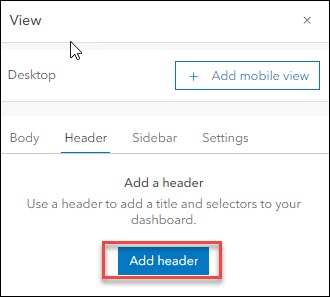
- 在页眉窗口中,填写所需部分,然后单击窗口右下角的完成以生成页眉。
- 在查看面板的页眉选项卡中,单击添加选择器,然后选择日期选择器。
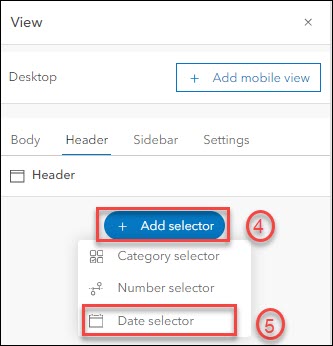
- 在日期选择器窗口的选择器选项卡上,对于类型,选择日期选取器。
- 在类型选项下,单击日期选取器。
- 对于输入类型,选择范围。
- 配置最小默认值和最大默认值选项以设置所需日期范围。
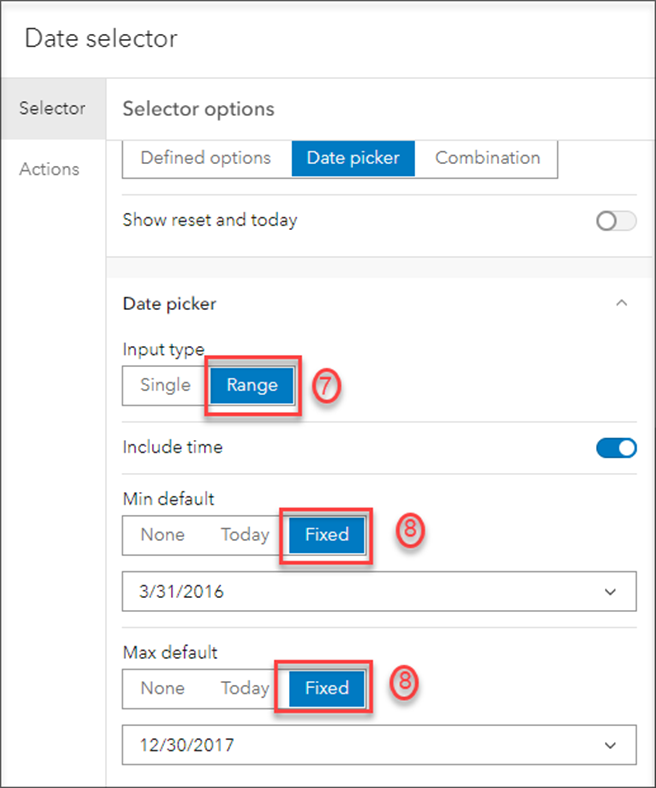
- 在操作选项卡上,单击过滤器以展开操作部分。 打开包含日期字段的图层。
- 从目标字段下拉列表中选择日期字段以根据设置的日期范围显示数据。
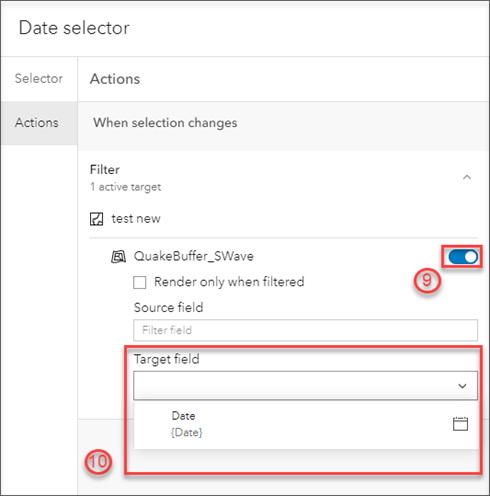
- 单击窗口右下角的完成以添加日期选择器。
下图显示了仪表盘上显示的日期范围过滤器。
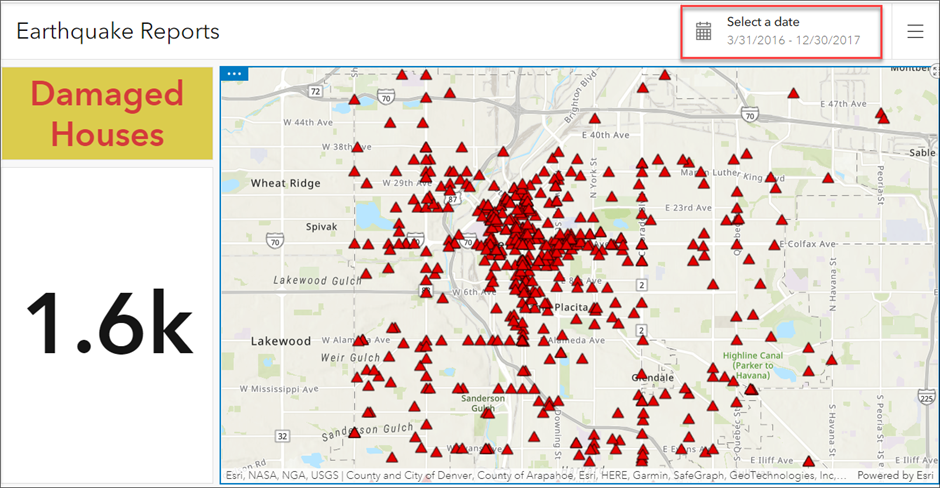
文章 ID: 000027755
获取来自 ArcGIS 专家的帮助
立即开始聊天

